电脑提醒更新win11怎么关闭 怎样关闭电脑更新win11提示
更新时间:2024-07-01 10:27:55作者:xinxin
我们在日常操作win11电脑的过程中,经常也会遇到微软定期发送的更新补丁推送消息,因此用户可以根据更新提示通知来选择对win11系统进行更新,不过有些用户却想要将自动更新提示进行关闭,那么电脑提醒更新win11怎么关闭呢?今天小编就给大家带来怎样关闭电脑更新win11提示全部内容。
推荐下载:win11官方iso镜像下载
具体方法:
方法一
1、首先在开始菜单中找到系统设置。

2、然后进入其中的windows更新选项。
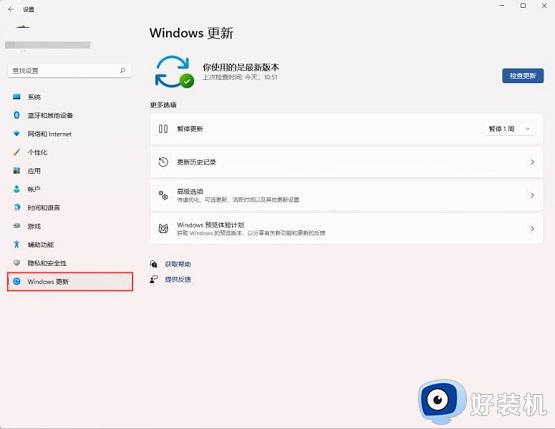
3、进入之后在更新界面点击暂停更新,选择暂停更新时间,就可以关闭更新了。
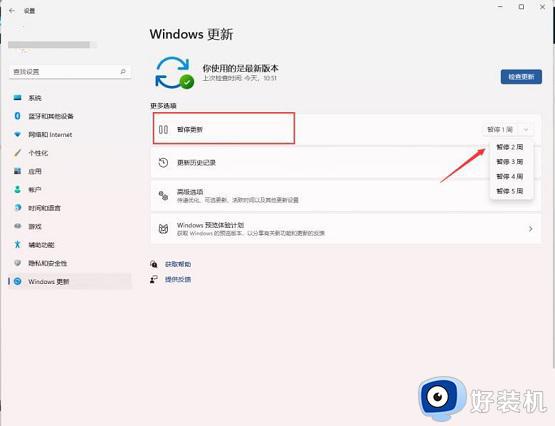
方法二
1、使用win+R的组合键调出运行。

2、在运行中输入services.msc回车确定打开服务栏。
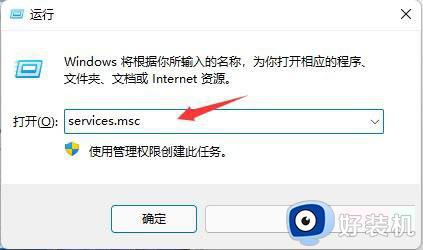
3、在服务中找到windows update,双击打开它。
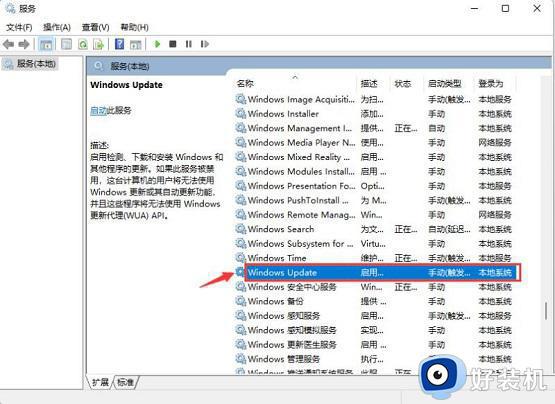
4、然后将启动类型更改为禁用,再点击一下停止即可。
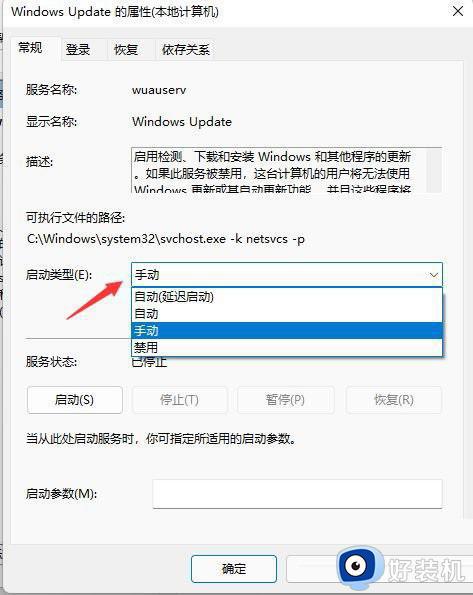
综上所述就是有关怎样关闭电脑更新win11提示全部内容了,还有不清楚的用户就可以参考一下小编的步骤进行操作,希望本文能够对大家有所帮助。
电脑提醒更新win11怎么关闭 怎样关闭电脑更新win11提示相关教程
- win11怎么关闭更新提示 win11如何关闭系统更新提示
- win11永久关闭系统更新设置方法 win11怎么关闭系统自动更新
- 永久关闭win11自动更新设置步骤 永久关闭win11自动更新怎么关闭
- win11提示音怎么关闭 win11系统开机提示音关闭设置方法
- win11如何关闭自动更新 win11系统自动更新关闭方法
- win11关机键变成更新并关机如何取消 关闭win11更新并关机的教程
- win11怎样关闭更新并关机 win11如何关闭关机并更新选项
- win11mumu模拟器要关闭hyper怎么办 win11运行mumu模拟器总是提示Hyper-V需要关闭如何处理
- 怎么永久关闭win11更新 win11彻底关闭更新功能的方法
- win11如何永久关闭更新 win11永久关闭系统更新的步骤
- win11家庭版右键怎么直接打开所有选项的方法 win11家庭版右键如何显示所有选项
- win11家庭版右键没有bitlocker怎么办 win11家庭版找不到bitlocker如何处理
- win11家庭版任务栏怎么透明 win11家庭版任务栏设置成透明的步骤
- win11家庭版无法访问u盘怎么回事 win11家庭版u盘拒绝访问怎么解决
- win11自动输入密码登录设置方法 win11怎样设置开机自动输入密登陆
- win11界面乱跳怎么办 win11界面跳屏如何处理
win11教程推荐
- 1 win11安装ie浏览器的方法 win11如何安装IE浏览器
- 2 win11截图怎么操作 win11截图的几种方法
- 3 win11桌面字体颜色怎么改 win11如何更换字体颜色
- 4 电脑怎么取消更新win11系统 电脑如何取消更新系统win11
- 5 win10鼠标光标不见了怎么找回 win10鼠标光标不见了的解决方法
- 6 win11找不到用户组怎么办 win11电脑里找不到用户和组处理方法
- 7 更新win11系统后进不了桌面怎么办 win11更新后进不去系统处理方法
- 8 win11桌面刷新不流畅解决方法 win11桌面刷新很卡怎么办
- 9 win11更改为管理员账户的步骤 win11怎么切换为管理员
- 10 win11桌面卡顿掉帧怎么办 win11桌面卡住不动解决方法
